FLV を高品質の DV 形式に変換するチュートリアル?

Flash Videoは、Adobe Flash Playerバージョン6-11を使用してインターネット経由でビデオを配信するために使用されるコンテナファイル形式です。 Flash Videoコンテンツは、SWFファイル内に埋め込まれることもあります。 FLVファイル内のオーディオおよびビデオデータは、SWFファイル内と同じ方法でエンコードされます。 フォーマットはAdobe Flash Playerでサポートされており、現在はAdobe Systemsによって開発されています。 FLVはもともとMacromediaによって開発されました。 Flash Videoは現在のところ de facto オンラインビデオの標準です。 注目のユーザーには、YouTube、Hulu、VEVO、Yahoo! ビデオ、Metacafe、Reuters.com、その他の多くのニュースプロバイダが含まれます。
DVはデジタルビデオの略で、中国語に翻訳すると「デジタルビデオ」の意味で、1995年にビデオカメラレコーダーの大手メーカーであるソニー、パナソニック、ビクトリー、シャープ、東芝が共同で立ち上げたデジタルビデオフォーマットです。キヤノンや他の多くの有名な巨大企業。
場合によっては、後で使用するためにFLVをDV形式に変換する必要があります。 そして Tipard FLVコンバータ あなたのニーズを満たすための最良の選択です。 これは、最高の品質で高速な速度でFLVをDVに変換するのに役立ちます。 次に、FLVを段階的にDVに変換する方法を説明します。
ファイルを追加
Tipard FLV Converterをインストールして実行し、「ファイル」-「ビデオの追加」または「フォルダの追加」ボタンをクリックして、変換したいFLVファイルをインポートできます。 または、ファイルをプログラムに直接ドラッグすることもできます。

出力フォーマットを選択
プロファイルボックスの小さな逆三角形ボタンをクリックすると、「プロファイル」のドロップダウンリストが表示され、出力形式としてDVを選択します。 個々のニーズに応じて選択できる複数のDV形式があります。
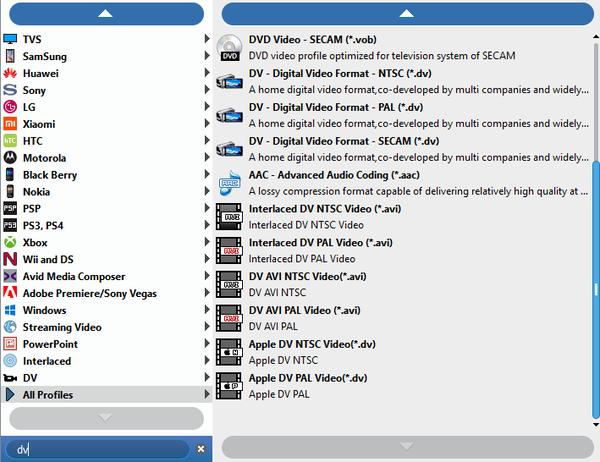
プロファイル設定
出力プロファイルの設定を調整して、ビデオを改善することができます。 この強力なFLVコンバータソフトウェアは、エンコーダ、ビットレート、解像度、フレームレート、エンコーダ、サンプルレート、チャンネル、ビットレートなどのオーディオ設定の両方のビデオ設定を調整するのに役立ちます。
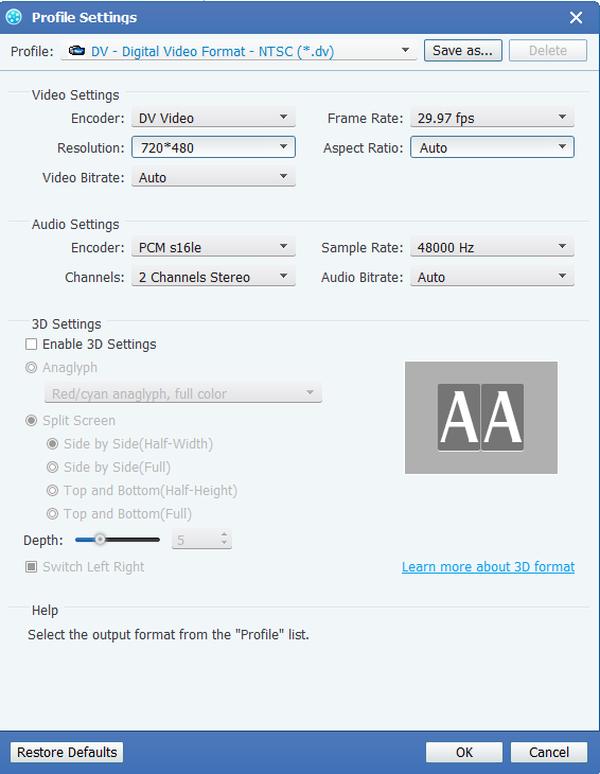
あなたのビデオを編集する
ビデオの明るさ、彩度、コントラスト、色合い、音量を調整することで、ビデオ効果を向上させることができます。 同時に、再生領域をトリミングしたり、複数のファイルを1つにマージしたり、ビデオ長をトリミングしたり、ビデオにウォーターマークを付けてビデオを特別にすることができます。
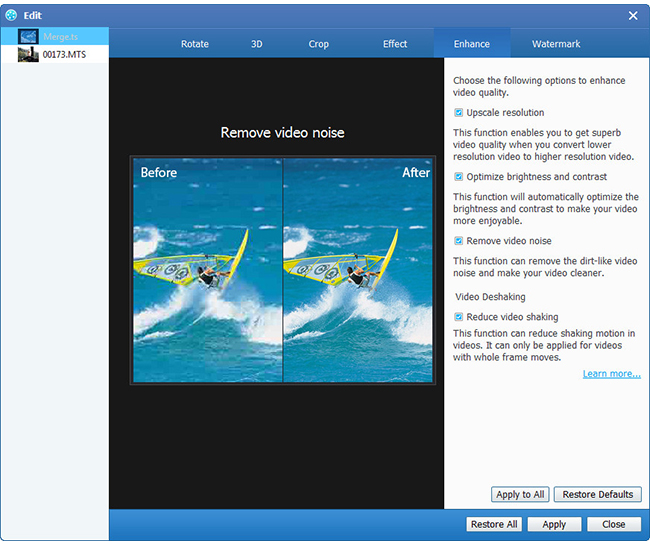
変換を開始する
次に、FLVをDV形式に変換して、必要に応じてスイートに変換できます。 しばらくすると、あなたはあなたが望むヴィドーになり、いつでも好きなように楽しむことができます。








